打印机只打印一半另一半空白 4招有效解决
2024-06-25 18:04:38
来源:原创
编辑:lucky
在日常办公或家庭使用中,打印机是一个不可或缺的工具。但打印机使用久了,偶尔也会出现各种小毛病,如打印一半正常一半空白,打印不完整的情况,这究竟是怎么回事呢?今天,驱动人生就来为大家揭晓答案,帮助你解决这个困扰。

一、清洗喷头
对于喷墨打印机,定期清洗喷头是保持打印质量的关键。大多数打印机都有自带的清洗程序,你可以通过打印机的控制面板或电脑上的打印机软件来执行清洗操作。清洗后,尝试再次打印,看是否解决了问题。
二、更新或重新安装驱动程序
驱动程序是打印机与电脑之间的桥梁,如果驱动程序过时或损坏,就可能导致打印问题。
如果你对打印机驱动不熟悉,亦或是想要便捷安装驱动,那下载“打印机卫士”会是一个很好的选择。

打印机卫士(官方版)
智能修复打印机问题,自动安装打印机驱动
 好评率97%
好评率97%
 下载次数:4624914
下载次数:4624914
打印机卫士是一款专业的打印机驱动管理软件,能适配市面上绝大部分的打印机,提供一键检测、更新和管理打印机驱动的功能。 且还能自动识别连接的你的打印机型号,智能推荐并安装最适合的驱动程序,减少大家手动查找的繁琐。
打印机卫士的使用也非常简单,具体操作如下:
①在打印机正常连接到电脑的前提下,打开打印机卫士,点击“立即检测”。
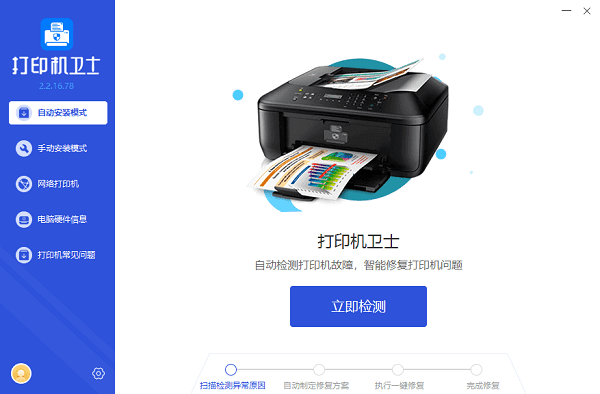
②扫描完成了,点击“一键修复”选项,它就会开始下载并安装与你的打印机相匹配的驱动程序。
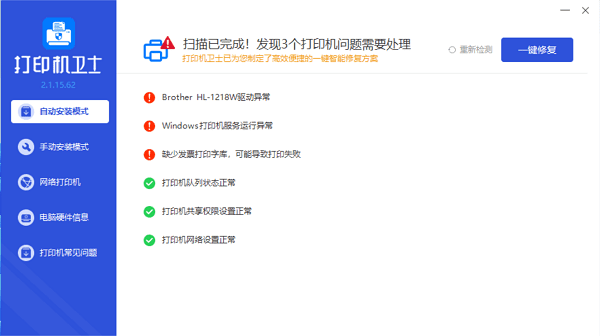
三、检查墨盒和纸张
确保墨盒中有足够的墨水,并且纸张没有受潮或损坏。有时候,更换新的墨盒或纸张就能解决问题。同时,检查打印机的纸张设置,确保与实际使用的纸张尺寸和类型相匹配。
四、调整打印设置
在打印前,仔细检查文档的页面设置。确保文档的页面大小、边距等设置与打印机的纸张设置相匹配。也可以使用打印预览功能来查看打印效果,确保所有内容都能在预设的纸张上正确打印出来。
以上就是打印机打印时一半有字一半空白的解决方法,希望对你有帮助。如果有遇到打印机连接、共享、报错等问题,可以下载“打印机卫士”进行立即检测,只需要一步便可修复问题,提高大家工作和打印机使用效率。

打印机卫士(官方版)
智能修复打印机问题,自动安装打印机驱动
 好评率97%
好评率97%
 下载次数:4624914
下载次数:4624914